在Excel嵌入表格中,可以通过插入嵌入式对象、使用链接工作簿、利用数据透视表、通过公式链接数据。接下来,我将详细描述其中的“插入嵌入式对象”方法。
插入嵌入式对象:此方法允许您在一个Excel工作表中嵌入另一个表格或文件。首先,选择要插入嵌入式对象的单元格,然后点击“插入”选项卡,选择“对象”,在弹出的对话框中选择“由文件创建”选项,然后选择要嵌入的文件。这样就可以将其他文档或表格嵌入到当前工作表中,便于集中管理和查看数据。
一、插入嵌入式对象
插入嵌入式对象是将另一个文件嵌入到Excel工作表中的一种方法。此方法特别适用于需要将其他类型的文件(如Word文档、PDF文件等)嵌入到Excel中,以便于集中管理和查看的情况。
打开Excel并选择目标单元格:首先,打开您的Excel文件,选择您希望插入嵌入式对象的单元格。
点击“插入”选项卡:在Excel的主界面上,找到并点击位于顶部菜单栏的“插入”选项卡。
选择“对象”选项:在“插入”选项卡下,找到并点击“对象”选项。这个选项通常位于“文本”组中。
选择“由文件创建”:在弹出的对话框中,选择“由文件创建”选项卡,然后点击“浏览”按钮,选择要嵌入的文件。
完成嵌入:选择文件后,点击“确定”按钮,文件将被嵌入到您选择的单元格中。您可以双击该对象以查看或编辑其内容。
二、使用链接工作簿
链接工作簿是将一个Excel工作簿中的数据链接到另一个工作簿中的一种方法。这在需要将数据从一个工作簿传输到另一个工作簿时特别有用。
打开两个工作簿:首先,打开包含源数据和目标工作簿的两个Excel文件。
选择源数据:在源工作簿中,选择您希望链接到目标工作簿的数据范围。
复制数据:右键点击选定的数据范围,然后选择“复制”或使用快捷键Ctrl+C。
粘贴链接数据:切换到目标工作簿,选择目标单元格,然后右键点击选择“选择性粘贴”选项。在弹出的对话框中,选择“粘贴链接”选项。
完成链接:数据将以链接的形式粘贴到目标工作簿中。此链接将动态更新,确保源工作簿中的任何更改都将反映在目标工作簿中。
三、利用数据透视表
数据透视表是Excel中一种强大的数据分析工具,允许用户快速汇总、分析和展示大型数据集中的信息。
选择数据范围:首先,选择包含您希望分析的数据的范围。
插入数据透视表:点击“插入”选项卡,然后选择“数据透视表”选项。在弹出的对话框中,选择目标工作表或新工作表。
配置数据透视表字段:在数据透视表字段列表中,拖动和放置字段到行、列、值和筛选器区域,以配置数据透视表的布局和数据汇总方式。
分析和展示数据:数据透视表将根据您配置的字段显示数据摘要。您可以通过更改字段布局、应用筛选器和排序选项来进一步分析和展示数据。
四、通过公式链接数据
通过公式链接数据是将一个工作表中的数据链接到另一个工作表中的一种方法。这在需要动态引用和计算多个工作表中的数据时特别有用。
选择目标单元格:首先,选择您希望链接数据的目标单元格。
输入公式:在目标单元格中,输入等号(=),然后切换到包含源数据的工作表,选择源单元格。Excel将自动生成链接公式。
完成链接:按回车键,目标单元格将显示源单元格中的数据。此链接将动态更新,确保源单元格中的任何更改都将反映在目标单元格中。
复制和粘贴链接公式:如果需要链接多个单元格,可以复制链接公式并粘贴到其他目标单元格中。Excel将自动调整引用,使链接公式适应新的目标单元格。
五、总结
在Excel中嵌入表格是一项非常实用的技能,无论是插入嵌入式对象、使用链接工作簿、利用数据透视表,还是通过公式链接数据,这些方法都可以帮助您更加高效地管理和分析数据。通过掌握这些技巧,您可以更加灵活地处理多种类型的数据,提高工作效率,并为数据分析和报告提供更强大的支持。希望本文提供的详细步骤和方法能帮助您在实际操作中更好地应用这些技巧。
相关问答FAQs:
1. 如何在Excel中嵌入表格?在Excel中嵌入表格非常简单。首先,选择要嵌入表格的单元格范围。然后,点击"插入"选项卡,选择"表格"按钮。接下来,选择所需的表格样式,Excel会自动将表格嵌入到选定的单元格范围中。
2. 我可以在Excel中嵌入多个表格吗?是的,你可以在Excel中嵌入多个表格。只需选择每个表格的单元格范围,并按照上述步骤嵌入每个表格即可。这样,你可以在同一个工作表中创建多个独立的表格。
3. 嵌入的表格可以随着数据的更新而自动更新吗?是的,嵌入的表格可以随着数据的更新而自动更新。如果你在嵌入的表格所在的工作表中更新了数据,嵌入的表格也会相应地更新。这使得在Excel中嵌入表格成为一种方便的方法来展示动态数据。
原创文章,作者:Edit1,如若转载,请注明出处:https://docs.pingcode.com/baike/4552536